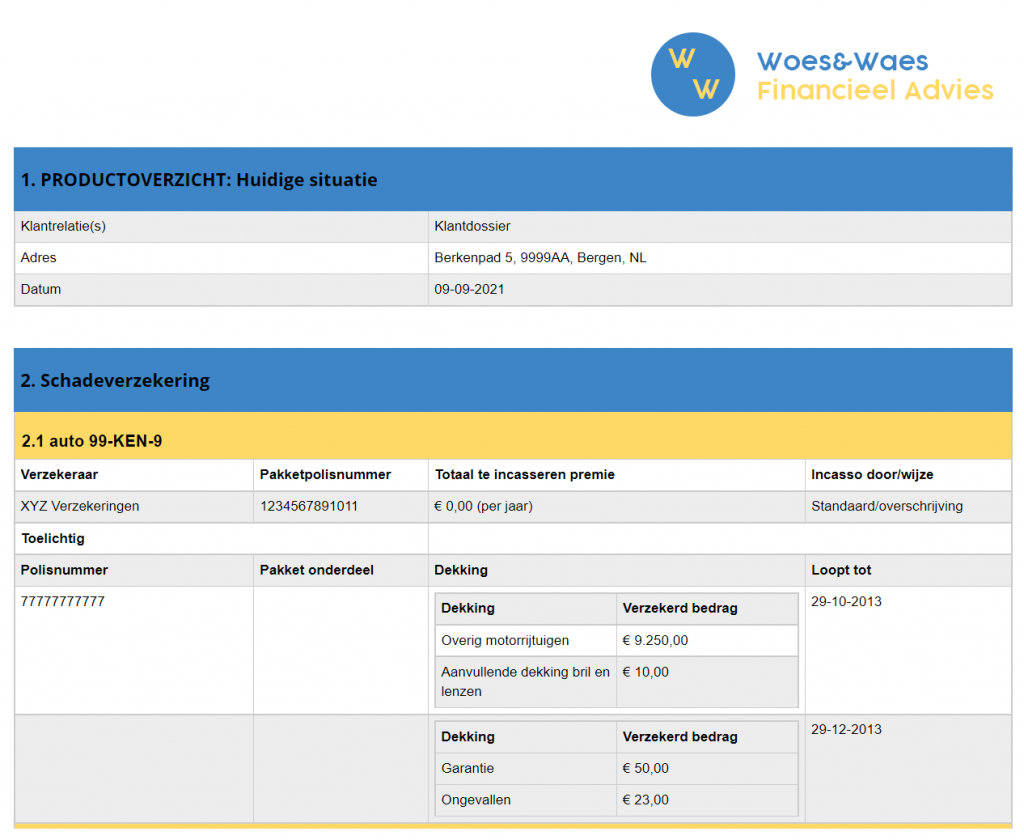Voor iedere organisatie binnen je Elements omgeving kun je de huisstijl instellen. Deze huisstijl wordt dan verwerkt in de dossiersamenvatting en het productoverzicht die je in een klantdossier kan downloaden. Wanneer je deze dan deelt met de klant, staat deze netjes in jou eigen huisstijl.
In dit artikel leggen we je uit hoe je dat doet en wat hoe het resultaat er uit ziet.
1. Kies een organisatie
Ga hiervoor naar ‘Organisatie & Personen’ onder ‘Beheer’. Kies vervolgens de organisatie of deelnemer binnen je Elements omgeving voor wie je de huisstijl in wilt stellen. Klik op de naam van de organisatie om de instellingen van Deelnemer123 te openen.
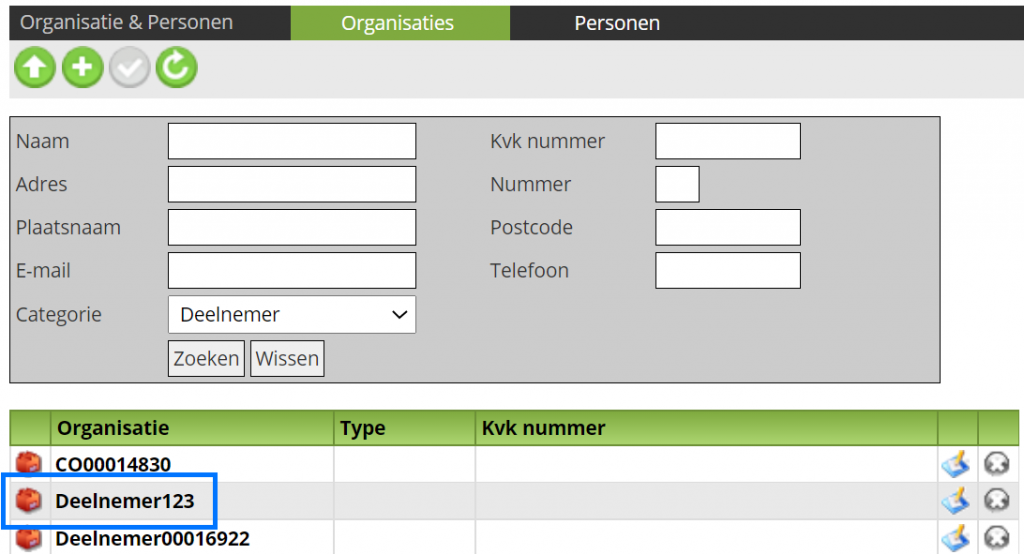
2. Stel kleuren in
Ga naar het tabblad ‘Huisstijl’.
ℹ️ Als dit tabblad voor jou niet zichtbaar is, vraag dan aan de Elements beheerder van jou organisatie om deze rechten in te stellen. Indien je deze rechten als interne beheerder ook niet hebt, stuur dan een e-mail naar support@fasterforward.nl.
- De hoofdkleur is de achtergrond van de kopregel van de tabel
- De subkleur is de achtergrond van van de subkop van de tabel
- De derde kleur wordt niet gebruikt voor de dossiersamenvatting en/of het productoverzicht
- De tekstkleur is de kleur van de tekst van het gehele document
Klik op ‘Opslaan’ als je alles hebt ingevoerd.
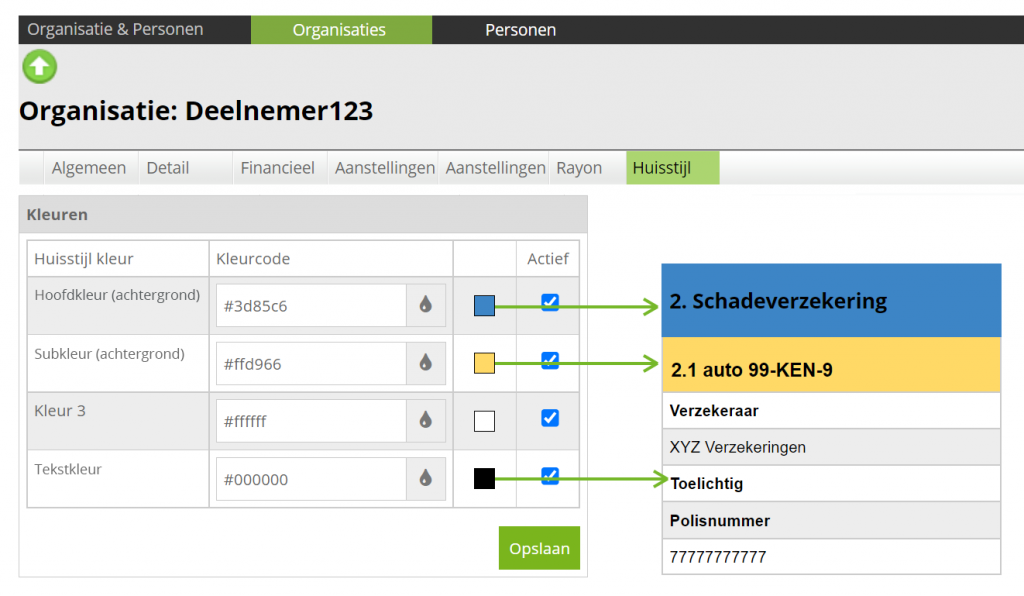
3. Voeg logo toe
Upload je logo. Deze komt rechtsboven op het af te drukken PDF document te staan. Klik op ‘Opslaan’ als je het logo hebt toegevoegd. Aan de rechterkant wordt je logo getoond.
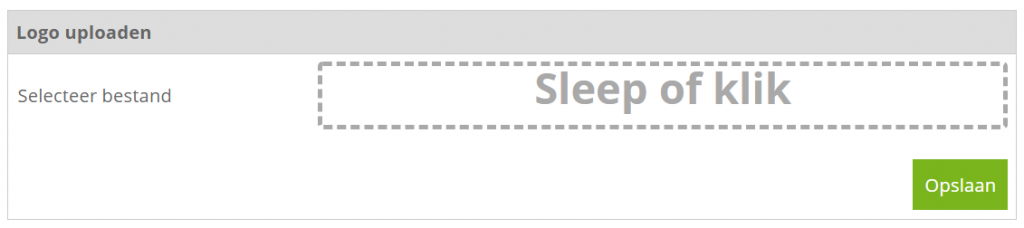
4. Bekijk het resultaat
Ga naar een klantdossier en klik op ‘Samenvatting afdrukken’
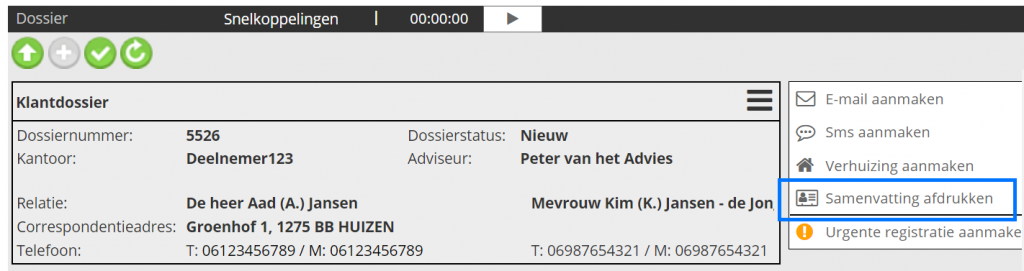
Voorbeeld productoverzicht